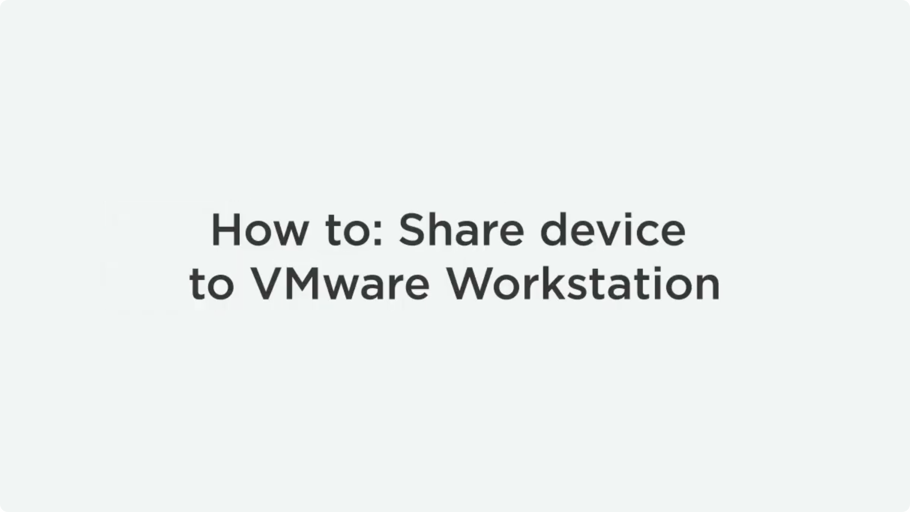Native Methoden zum Einbinden von USB auf virtuellen VMware-Maschinen
Wenn der Kauf eines geeigneten Software-Tools nicht in Frage kommt, können Sie versuchen, eine USB-Umleitung zu VMware mit Standardfunktionen einzurichten.
Aber bevor Sie anfangen, beachten Sie bitte diese Einschränkungen:
❌ Diese Methode funktioniert nicht bei Peripheriegeräten, die nicht an den USB-Anschluss des Hosts angeschlossen sind (obwohl sie für die Umleitung einiger PCI-Geräte verwendet werden kann).
❌ Der USB-Arbitrator-Dienst muss (manuell) aktiviert werden.
❌Die Wahrscheinlichkeit ist groß, dass er nicht für einen USB 3.0 XHCi-Controller oder ein anderes USB-Peripheriegerät als ein Speichergerät oder USB-Speicherstick funktioniert.
❌ Es können maximal zwei Geräte gleichzeitig angeschlossen werden.
Hier ist also die Antwort auf die Frage: "Wie greife ich unter VMware mit nativen Methoden auf USB zu?":
- Führen Sie diesen Befehl aus, um den USB-Arbitrator-Dienst zu aktivieren:
/etc/init.d/usbarbitrator start
- Melden Sie sich bei Ihrem VMware vSphere Web Client an und rufen Sie das Inventar Ihrer virtuellen Maschine auf.
- Öffnen Sie die Liste der virtuellen Maschinen und wählen Sie die Maschine aus, die Zugriff auf ein USB-Gerät benötigt. Klicken Sie mit der rechten Maustaste und wählen Sie Einstellungen bearbeiten.

- Wählen Sie im Menü "Neues Gerät" die Option "Host-USB-Gerät" aus der Dropdown-Liste und klicken Sie auf "Hinzufügen":

- Wählen Sie nun das hinzuzufügende Gerät aus der angezeigten Dropdown-Liste aus und klicken Sie auf OK.

Um das Gerät zu trennen, wählen Sie einen Anschluss aus, mit dem er verbunden ist, und wählen Sie in dessen Menü die Option Keine.
Wenn Sie vom Gastsystem Ihrer VM aus immer noch nicht auf das USB-Gerät zugreifen können, müssen Sie die VM möglicherweise ausschalten, das Gerät abziehen und wieder anschließen.
Die Workstation sollte die Verbindung zum USB-Port des Host-Rechners beibehalten, falls nicht, gehen Sie zu VM > Wechseldatenträger > (Gerätename) und wählen Sie im Menü Verbinden.